轻便PDF文档阅读工具 看图王PDF阅读器V6.3评测
时间:2018-04-24 14:06:49 作者:Crush 浏览量:55
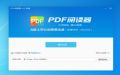
随着PDF格式的文件的兴起,很多用户都开始喜欢使用PDF文件进行阅读工作,看图王PDF阅读器作为一款优秀的PDF阅读工具,在使用上到底如何呢,现在我们就来进行软件的使用,看看体验如何。
看图王PDF阅读器下载地址:http://www.jisuxz.com/down/47382.html

看图王PDF阅读器的安装十分简单,软件的安装界面上会显示软件公司的股票代码的信息,我们点击“自定义安装”可以进行软件安装位置的修改,同时安装向导会默认为我们勾选同意用户协议。
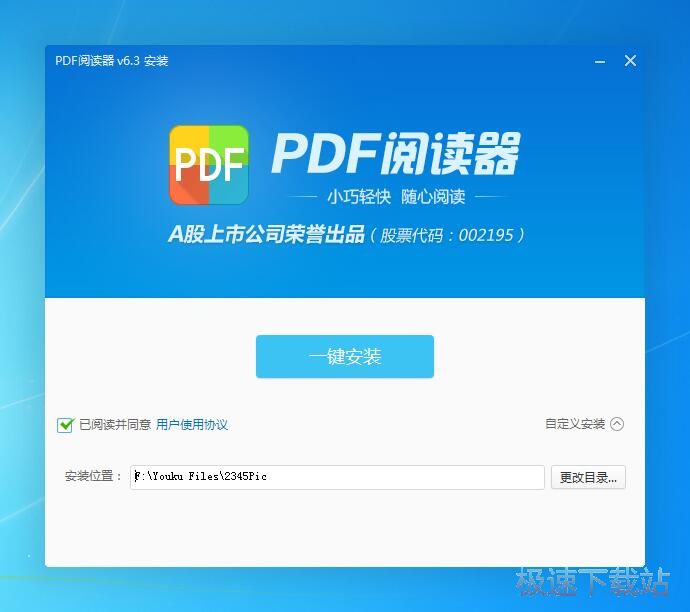
软件的安装速度十分快,在安装过程中,会自动创建桌面快捷方式,我们在安装的向导中可以看到软件的特色功能,如快速翻页、目录提取、精确查找、历史记录、页码提示、快速打印,我们点击“立即体验”来退出安装向导并运行软件。
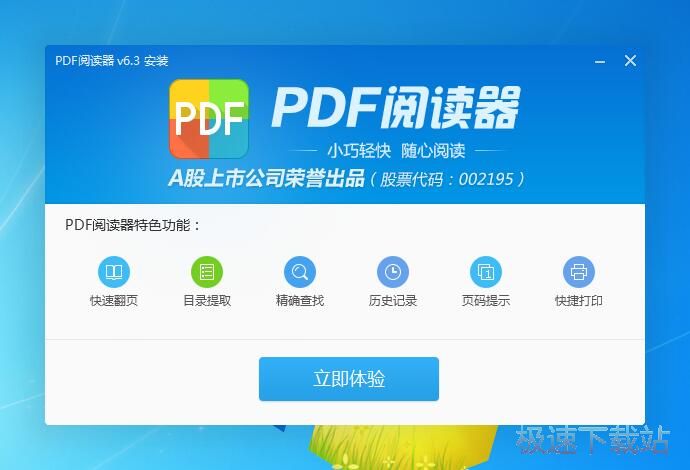
使用软件,我们在界面上点击“打开PDF”,在软件的弹出的文件浏览窗口上,根据自己想要打开的PDF文件的存储位置去进行文件的添加,选择好文件,我们点击“打开”。
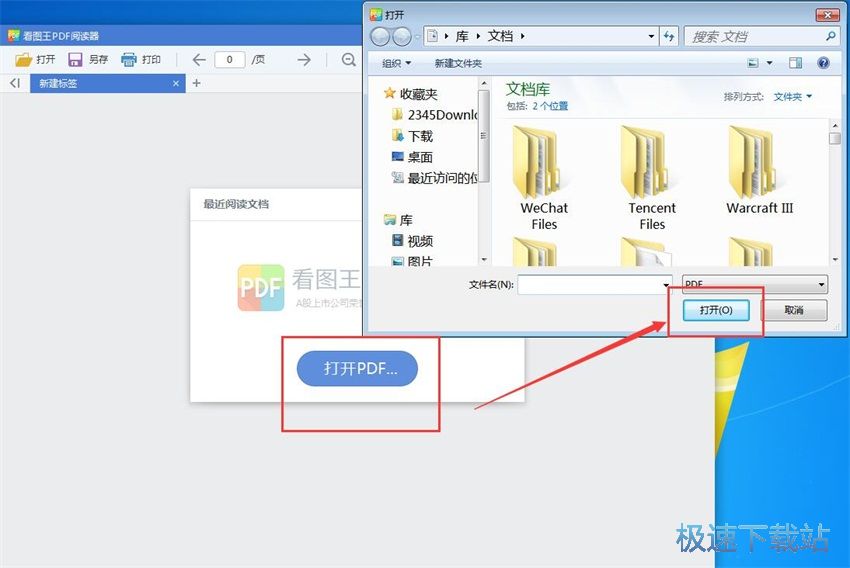
或者我们将想要打开的PDF文件,直接用鼠标拖拽到软件的窗口中,这样就能直接打开文件了,十分简单方便。
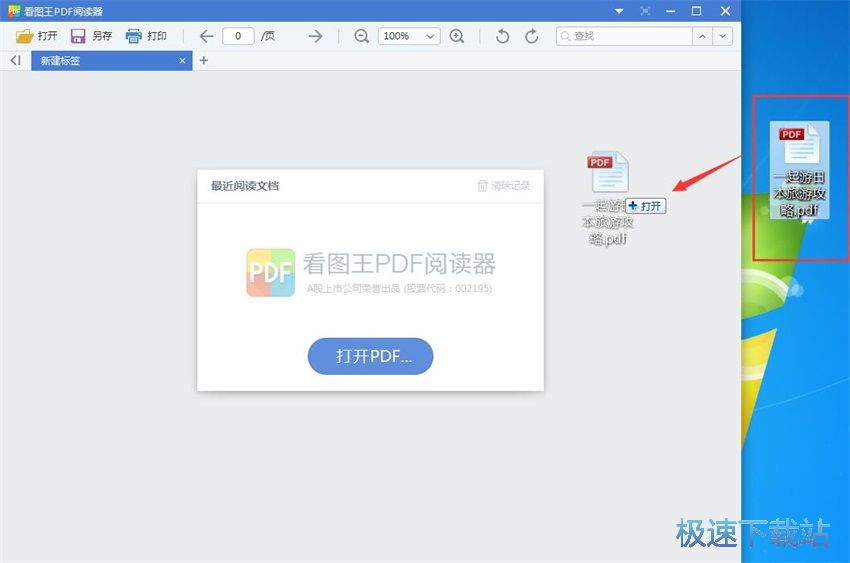
我们成功打开文件,软件的操作窗口还是比较简单,看来阅读器只能提供PDF文件的阅读,所以提供的功能还是不多。
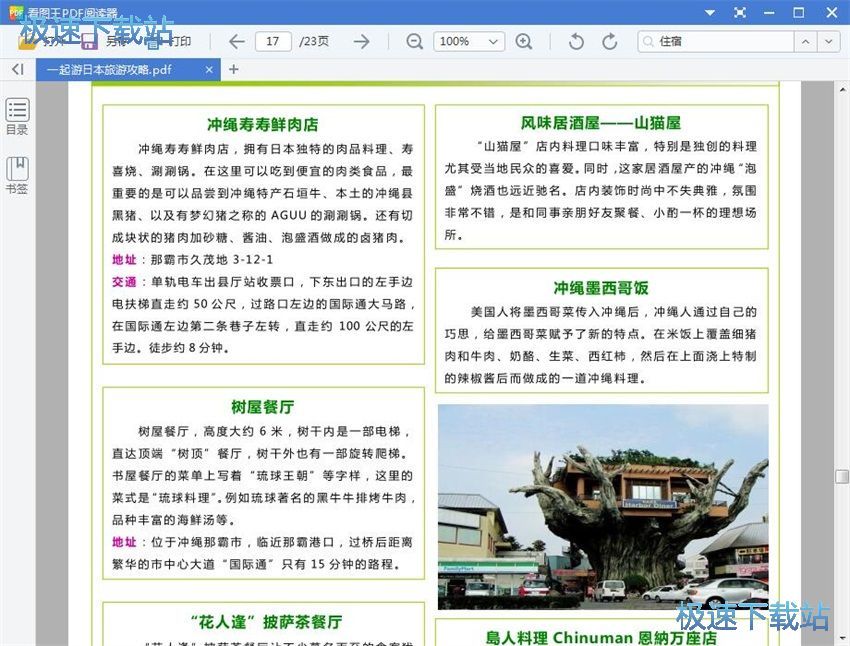
在阅读器的上方,我们可以看到的操作有打开、另存为、打印、选择页数、选择文件的浏览大小、查找,的功能,用户可以根据自己的使用选择来进行操作。
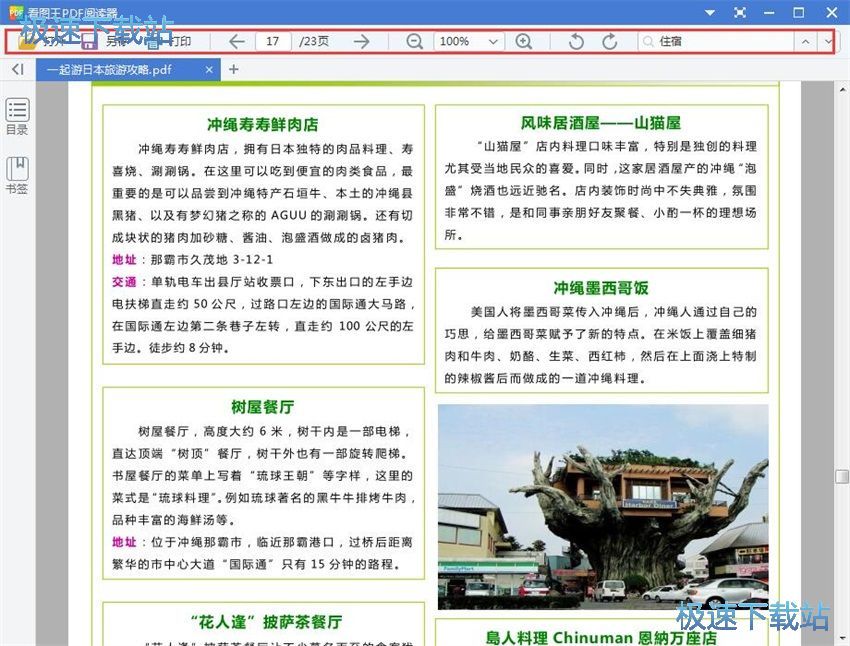
在文件上,我们右击鼠标可以看到的操作有,复制选定内容、全选、实际大小、适合页面、适合宽度、全屏、打印、打开文件所在位置。
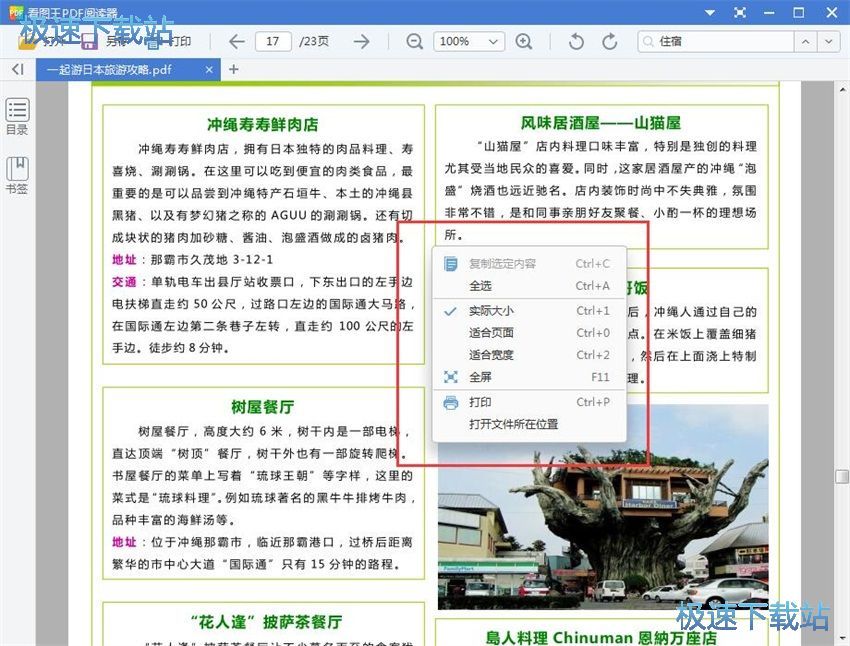
在阅读器的左侧栏上,我们能看到有目录和书签,阅读器提取了PDF文件的目录,这样非常方便用户快速跳转浏览,再也不用一直滚动鼠标翻查内容了。
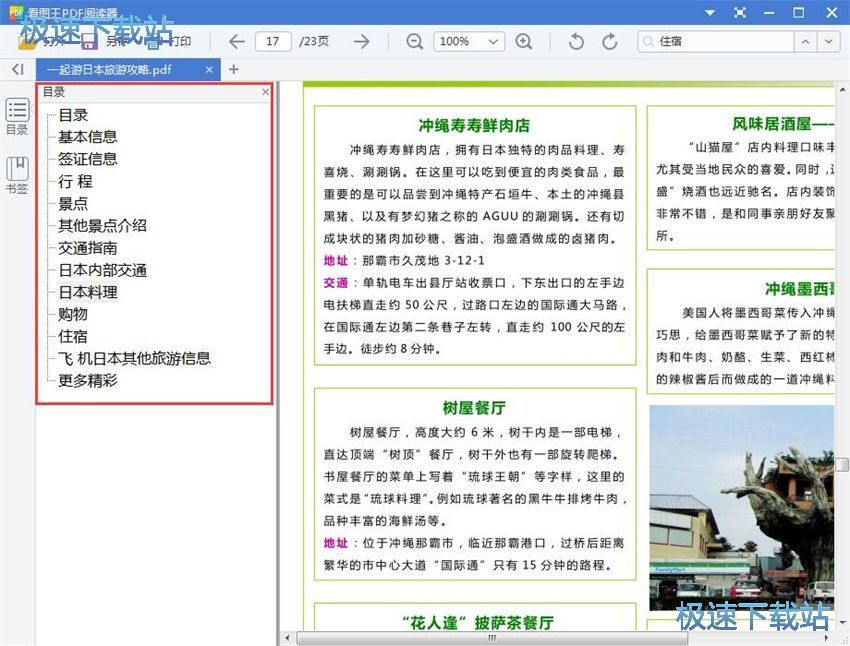
在书签中,我们可以在当前页上创建书签,只要我们点击添加就可以成功创建书签了,我们还可以修改书签的名称,以后我们点击该书签就能快速跳转了。
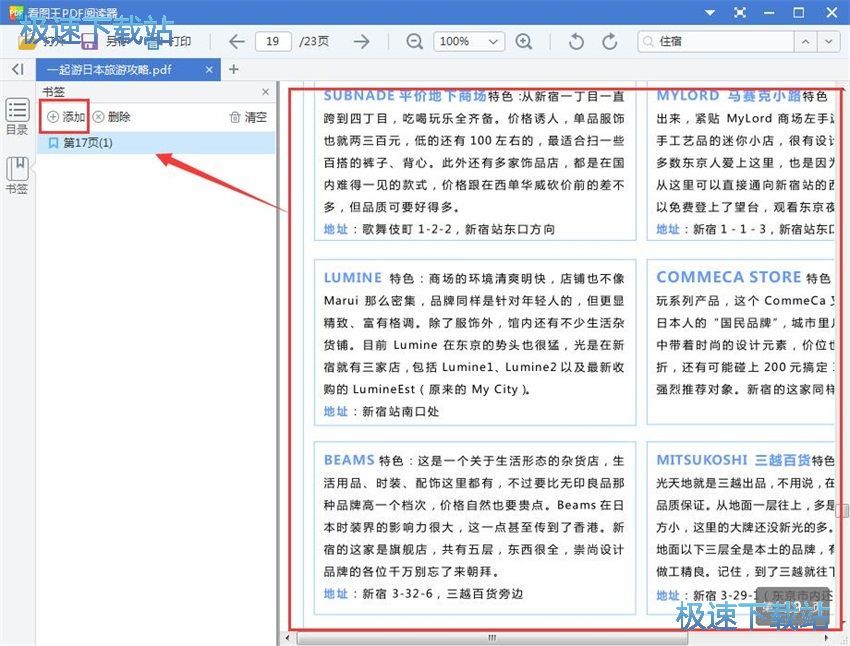
浏览器还支持PDF文件的打印,我们点击上方的“打印”可以打开打印的操作窗口,在操作窗口上,我们可以选择打印机,选择页面的范围,还能选择打印的份数。
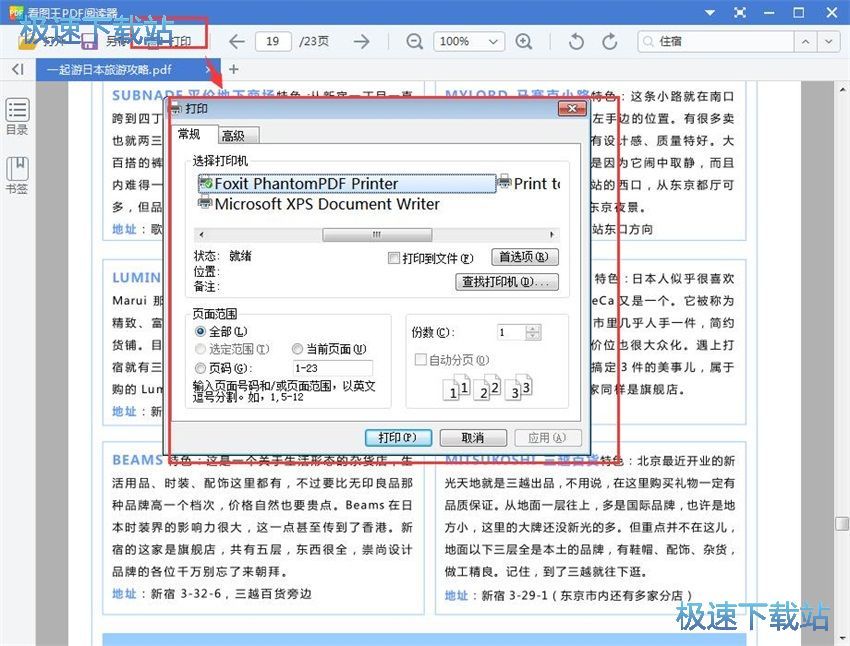
在高级中,打印范围可以选择,所有选择的页面、仅奇数页、仅偶数页,页面缩放比例的设置可以选择,缩小页面到可打印区域、适应页面到可打印区域、使用原始页面大小,兼容性额可以选择打印为图像。
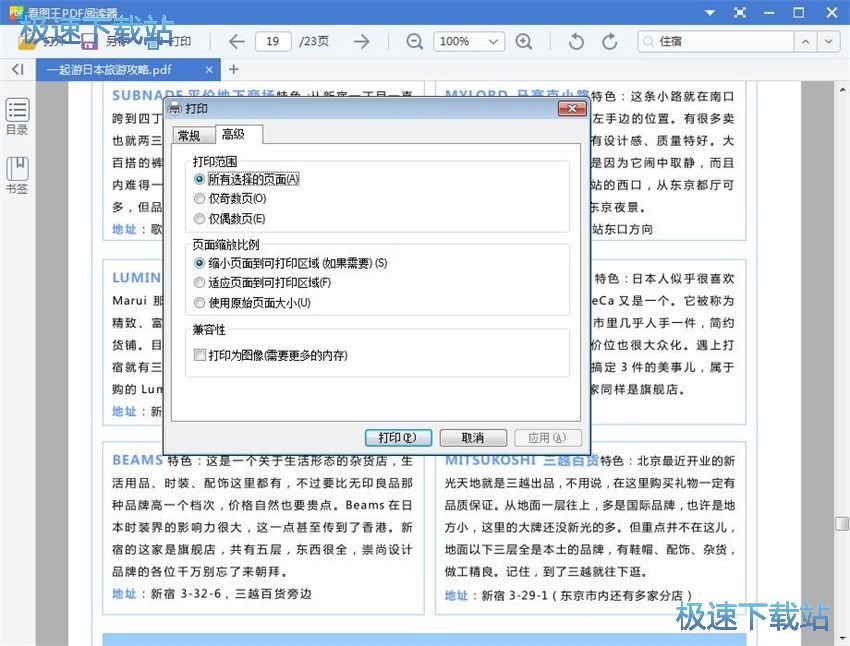
在查找中,我们可以快速查找到文件的内容关键字,例如我们在查找输入栏中输入“住宿”,那么阅读器就会显示出文章的关键字,这样就能进行快速的文件查看。
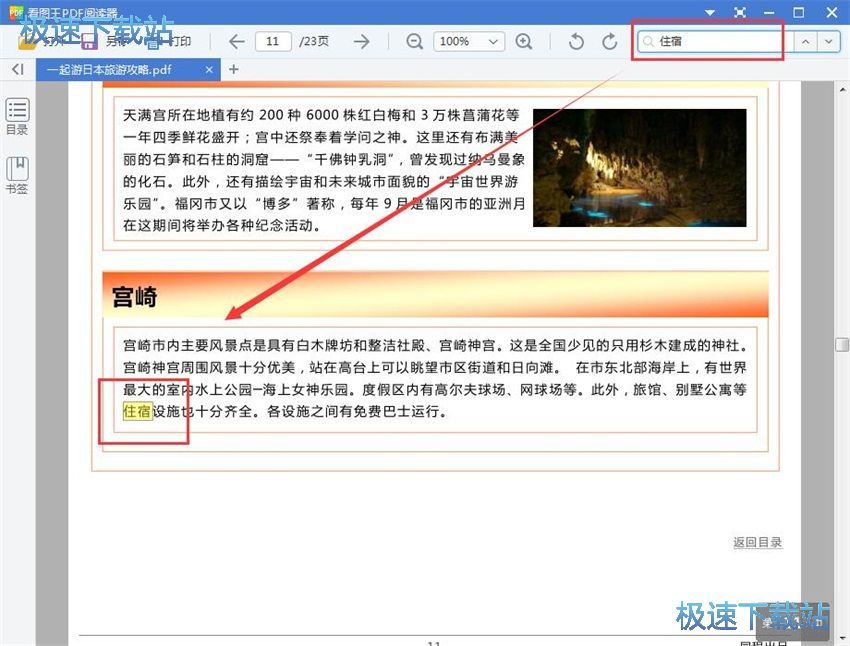
看图王PDF阅读器 6.3.1 官方版
- 软件性质:国产软件
- 授权方式:免费版
- 软件语言:简体中文
- 软件大小:14559 KB
- 下载次数:834 次
- 更新时间:2019/4/1 22:14:41
- 运行平台:WinXP,Win7,...
- 软件描述:看图王pdf阅读器是一款轻量级的PDF阅读软件,软件功能强大,使用操作简单,体积... [立即下载]
相关资讯
相关软件
- 一键自动整理桌面 360安全桌面2.1五大亮点登...
- IS语音怎么注册账号?iSpeak注册账号使用教程...
- 反病毒+主动防御+防火墙 火绒安全软件V4.0使...
- 快速提升系统性能 CleanMyPC完美评测
- 拍大师制作电子相册支持转场特效和音乐背景...
- 支持超过120种格式 爱奇艺万能播放器V3.1评...
- 小号无限多开页游辅助工具 新浪页游助手V2....
- 中国人的AppStore XY苹果助手V5.0使用评测
- 防止通话被窃听 QQ手机管家三大保护
- 360手机卫士可远程删除手机数据
- 万彩影像大师打开视频工程的方法
- 电脑控制安卓手机投屏神器TC Games 1.3评测...
- Win7系统设置优化软件 Win7优化大师V1.8评测...
- 快速安全广告拦截浏览器Opera 54评测
- 随时随地查看编辑笔记 印象笔记V6.1评测
- 海量页游即点即玩 全民游戏盒子V1.0评测
- 轻松安装卸载升级电脑软件 新毒霸软件管理V...
- 智能注册表清理软件Wise Registry Cleaner ...
- 网易电脑玩手游模拟器 MuMu模拟器V1.24评测...
- 安卓手机变砖怎么办?奇兔线刷大师V1.0评测












